操作方法・サポートについてのよくあるご質問
-
レンタルパソコンを壊した場合、どうすればいいですか?
過失がない場合、無償で交換対応。過失が有る場合、費用請求及び契約の終了とさせていただいております。
ご対応方法として、どの様な症状が出ているか確認をおこなわせていただきます。
①症状を確認させていただきますので、破損個所の画像撮影をお願いします。
②画像と共に、どの様な経緯で破損されたかメールにて送付をお願いします。
③メールアドレスはsupport[アット]rental-pcnet.aispr.jp([アット]箇所を@に変換)にお願い致します。
④内容の確認をおこない、担当よりご対応方法について別途ご案内をさせていただきます。 -
レンタルパソコンの電源(パワーランプ)の点灯がありません。故障ですか?背面にある電池パックが外れている可能性があります。

ノートパソコンを裏返して、電池パックのフックをずらし、電池パックの取り外しをおこなってください。その後、取り付けをおこない、しっかりと装着れたことを確認してください。装着後はACアダプターをコンセントにつなぎ、パワーランプの点灯を確認できたら解決します。 -
レンタルパソコンに不具合がおきた場合、どの様にすればいいですか?不具合が起きた場合のご対応方法として、どの様な症状が出ているか確認をおこなわせていただきます。
(1)ハード面について
・破損個所・問題となっている箇所の『画像』撮影をお願いします。
・画像と共に、どの様な不具合が生じているかメールにて送付をお願いします。
・メールアドレスはsupport[アット]rental-pcnet.aispr.jp([アット]箇所を@に変換)にお願い致します。
(2)ソフト面について
・エラー画面や起動しないといった問題となっている箇所の『動画』撮影をお願いします。
・動画と共に、どの様な不具合が生じているかメールにて送付をお願いします。
・メールアドレスはsupport[アット]rental-pcnet.aispr.jp([アット]箇所を@に変換)にお願い致します。 -
レンタルパソコンのバッテリーの持ちが悪い場合、どうすれば良いですか?事前に検査をおこなっており、十分に持つものをご提供しておりますが、何らかの原因で、商品到着後に悪いものがあった場合は無償にて交換させていただきます。
レンタルPCのバッテリー劣化状況を確認する方法としては上記の通りです。
①画面の右下にBatterBarの表示確認いただきます。
②カーソルを合わせた際に表示される項目のうち『バッテリー劣化 ●%』を確認いただきます。
③バッテリー劣化が20%を超えるものに関しては無料交換対象とさせていただいております。
バッテリー劣化率が高いものは無料交換をさせていただきます。別途お問合せをお願いします。 -
レンタルパソコンのバッテリー(充電池)はどのようになったら、無料交換対象となりますか?
レンタルパソコンの右下側面いある、バッテリー状態(パワー)ランプの状態は以下の通り、充電状況を色によって分けています。
1, 緑色もしくは非点灯なら充電完了
2, オレンジ色で点灯なら充電中。オレンジ色で点滅なら、一時的に充電不可
(但し、バッテリーが高温になった為、温度が下がれば再充電開始)
3, 赤色で点灯もしくは点滅なら、充電不可
★この場合、無料バッテリー交換対象となりますので、弊社までご連絡をお願いします。 -
レンタルパソコンのBios設定を変更してもいいですか?禁止となります。設定変更に伴い破損させた場合、あるいはBiosパスワードをおこなった状態でのご返却の場合も含まれます。
レンタルサービスという特性上、次の方にも気持ちよくご利用いただけるようリペア作業を進めております。ご利用の際はモラルあるご利用をいただけると幸いです。 -
レンタルパソコンをwifiに接続できない・機内モードがオフにならない、故障ですか?wifiをオンにしても、オフに戻る、機内モードで飛行機のアイコンが消えないといった場合、レッツノートの電源スイッチの横に【WIRELESS】という切り替えスイッチがあります。
そちらが『OFF』になっている可能性があります。
『ON』に切り替えれば正常にwifiに接続・利用ができます。 -
レンタルパソコンにBitLockerでWindows 10のドライブを暗号化しても良いですか?ご利用いただいても問題ございません。
但し、ご返却時はパスワード解除をお願い出来ればと存じます。
パスワードの消失等があると、SSDをフォーマットできなくなりますので、SSDの費用が追加請求をさせていただくかたちになりますのでご注意下さい。 -
レンタルパソコンの明るさ表示を変更したい場合はどの様に設定すればいいですか?
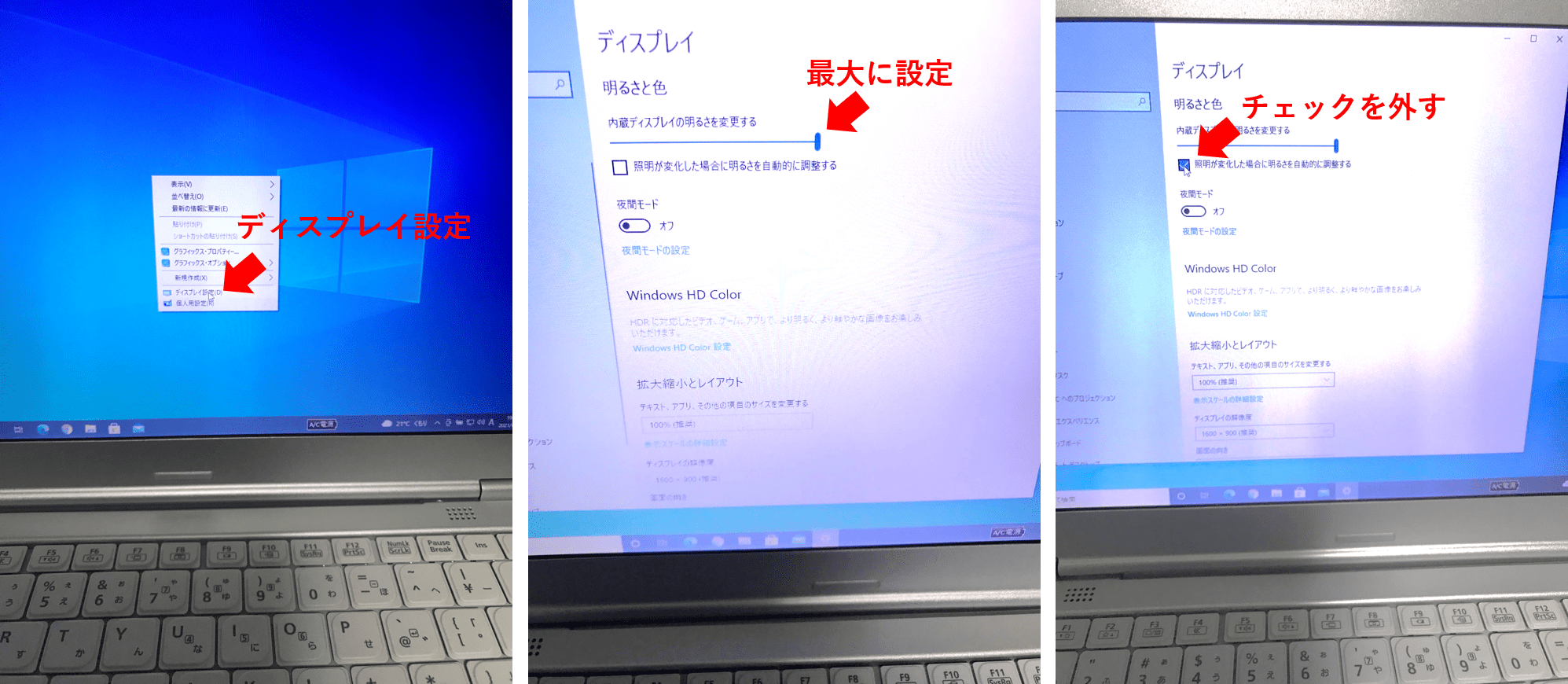
①デスクトップ上で右クリックをおこない、出てきたタブのうち『ディスプレイ設定』を選択
②管理画面より明るさ調整をおこないます。
③一番上の照明が変化した場合の項目にクリックが入っていたら、それを外せば自動調整がおこなわれず、固定で明るくなります。









 050-3575-1518
050-3575-1518